暗記画面の構成
暗記画面の構成について説明します。
トップ部のボタン
暗記画面上部には幾つかのボタンが配置されています。
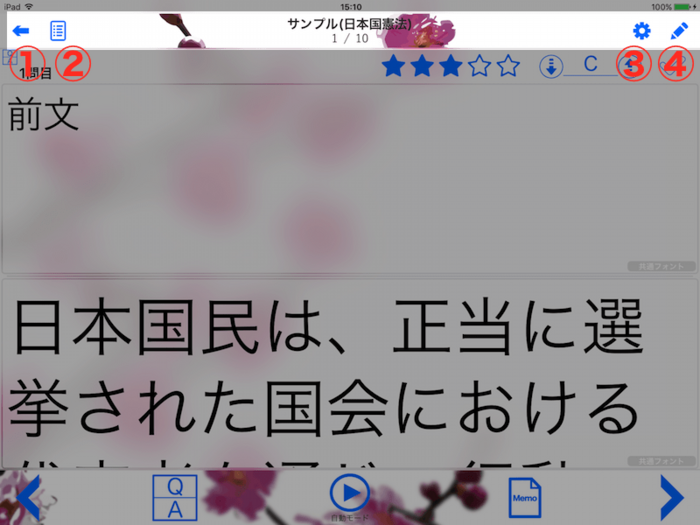
① |
戻る
暗記を終了し、トップ画面に戻ります。
|
|---|---|
② |
カードリスト
暗記対象のカードリストを表示します。
|
③ |
設定
|
④ |
カード編集
|
下部のコントロールボタン
暗記画面下部には主に暗記のコントロールを行うためのボタンが配置されています。
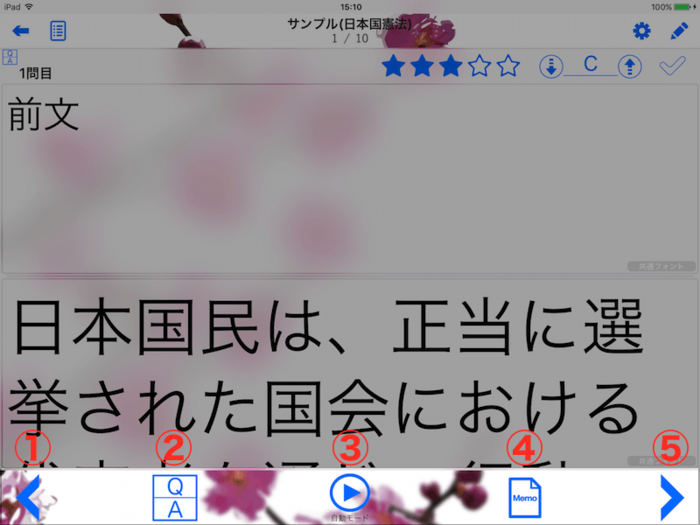
① |
前のカード
一つ前のカードを表示します。最初のカードを表示中の場合は最後のカードが表示されます。
|
|---|---|
② |
表示方式の選択(変更)
|
③ |
自動モード
|
④ |
メモデータの表示
メモデータが登録されている場合、メモデータを表示します。メモデータ(テキスト・画像・音声)が登録されていない場合はグレーアウトされます。
|
⑤ |
次のカード
次のカードを表示します。最後のカードを表示中の場合は最初のカードが表示されます。
|
暗記データ表示部
暗記データ表示部には質問データ・解答データのほか、Star・Grade・Checkの設定コントロールが配置されます。
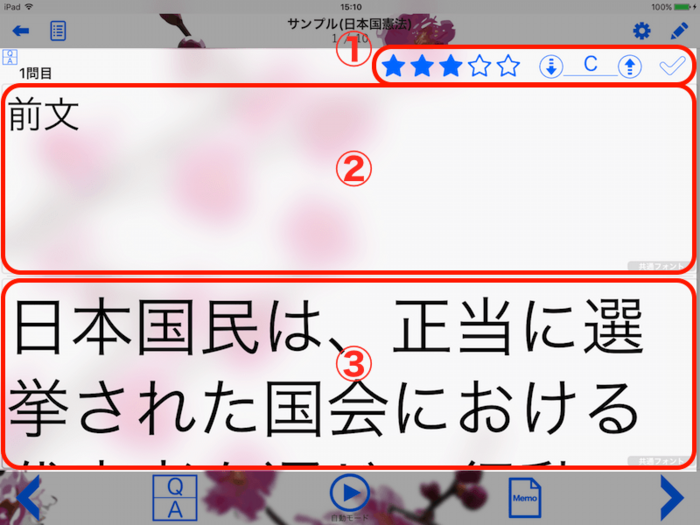
① |
Star・Grade・Checkコントロール
表示中のカードのStar・Grade・Check値をセットすることができます。
|
|---|---|
② |
質問データ表示
カードの質問データが表示されます。ただし「設定」画面の「質問として表示するデータ」を「解答データ」に設定している場合は解答データが表示されます。
|
③ |
解答データ表示
解答データが表示されます。ただし「設定」画面の「質問として表示するデータ」を「解答データ」に設定している場合は質問データが表示されます。
|